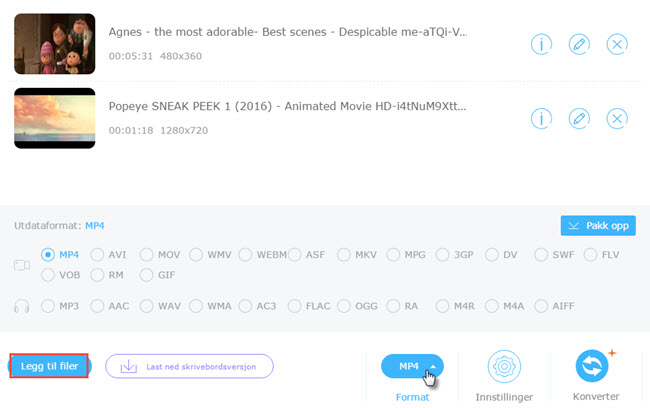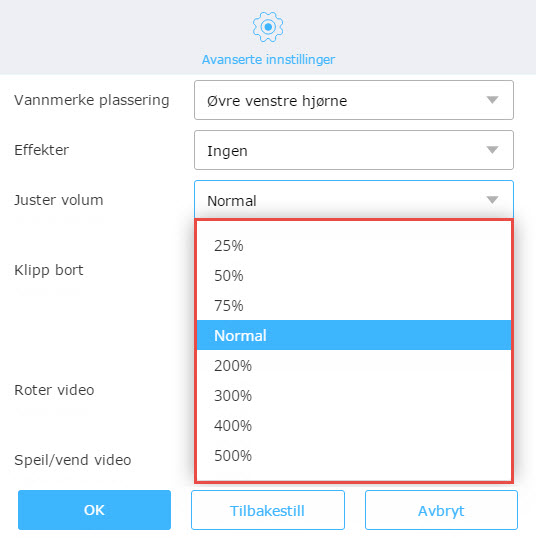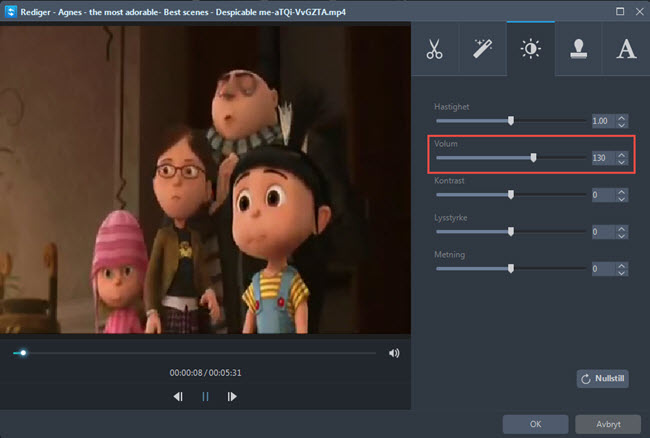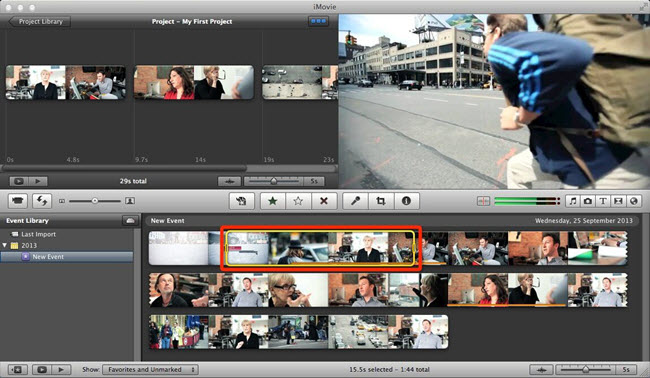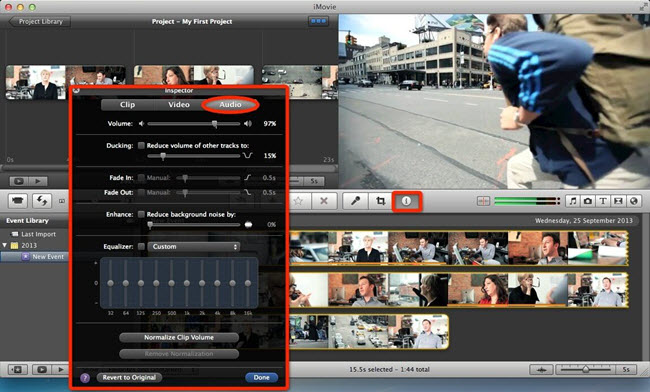Jeg trenger å øke lydnivået i en video. Jeg klarer ikke å høre skikkelig. Bør jeg ta det opp til en ny fil eller trenger jeg en programvare, et tips eller triks som kan øke lydvolumet? Det haster å få fikset dette fordi jeg har en familiesammenkomst i morgen kveld. Takk.
De fleste av oss kommer gjerne over filer som gir for lav lyd selv om volumet er satt til høyeste nivå. Dette gjør at vi føler oss frustrerte, spesielt når vi er i ferd med å gjøre oss klare til filmtitting sammen med resten av familien. Hvis du er ute etter et verktøy som kan øke volumet på lyd fra nettet, finner du forslag til de mest passende alternativene nedenfor:
De beste verktøyene for å øke lydvolumet
Video Grabber (for Windows og Mac)
Uansett om du bruker Windows eller Mac er Video Grabber det beste gratisprogrammet for å øke lydnivået i videoer fra nettet med 200 %, 300 %, 400 % og 500 % av originalvolumet. Programmet anses faktisk som en videonedlaster for nettet, men den veldesignede redigeringsfunksjonen i «Konverter video»-fanen kan dessuten ha andre formål. La oss fokusere på hvordan den øker lydvolumet.
- Gå til den offisielle nettsiden og klikk på «Konverter video»-fanen.
- Følg instruksjonene på nettsidene for å laste ned programvelgeren.
- Klikk på «Velg filer for å starte» for å importere filene du ønsker å justere volumet for.
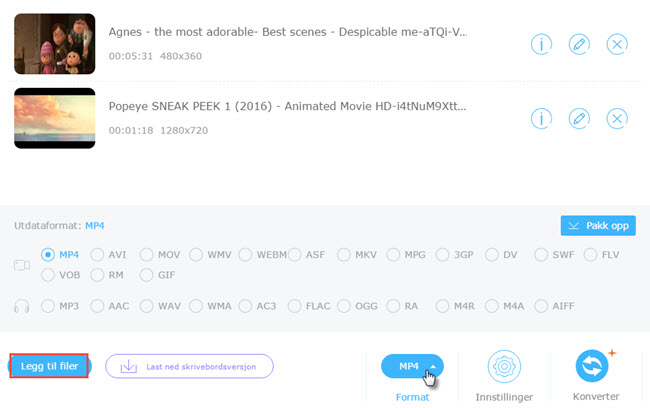
- Klikk på «Rediger»-ikonet og velg «Juster volum»-alternativet, der du velger det du ønsker å benytte.
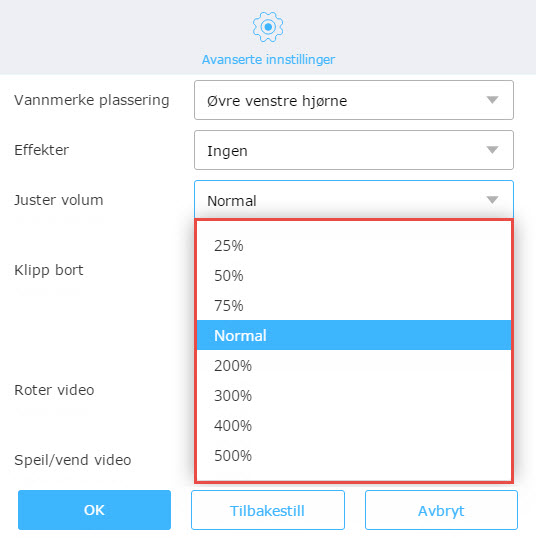
- Klikk på «OK» og velg et utdataformat for videoen, som MP4.
- Klikk på «Konverter» for å opprette den nye filen med høyere volum.
Merk: Programvelgeren er helt trygg både for datamaskinen og personlige filer. Det skader ikke datamaskinen, men fungerer kun for å starte det nettbaserte programmet.
Funksjoner:
- Krever ingen medlemskap eller gebyrer.
- Fang nettbaserte videoer med den avanserte søkemotoren.
- Støtter konvertering av alle filer til ulike filtyper.
- Tilbyr en grunnleggende redigeringsfunksjon.
- Inneholder en skjermopptaker for å ta opp skjermvideoer eller lyd på skjermen.
Video Converter Studio (for Windows)
Video Converter Studio er et skrivebordsprogram som kan benyttes til å øke volumet i videoer på PC. Selv om det i utgangspunktet er et konvertingsprogram tilbyr det mer fleksible og praktiske metoder for å forbedre lydnivået enn det man får i nettbaserte programmer. Brukere kan flytte volumglideren for å øke lydnivået. Det finnes dessuten en innebygd mediespiller som gjør det enkelt å finne ut hvordan den redigerte videoen blir. Nedenfor kan du lese hvordan du øker lydvolumet med dette verktøyet.
- Last ned programvaren via knappen nedenfor og installer programmet på datamaskinen din.
- Kjør programmet og åpne filer ved å dra og slippe dem, eller ved å benytte «Legg til filer»-knappen.
- Klikk på «Rediger» > «Effekt» og du kan øke eller redusere volumet etter eget ønske.
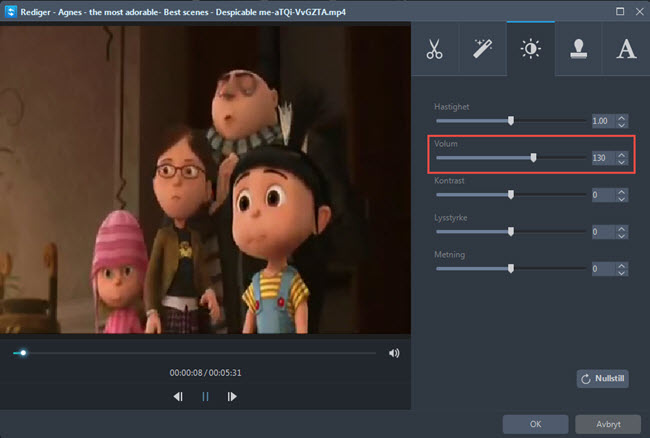
- Klikk på «OK» hvis du synes at lyden høres ok ut, og du kan velge et passende format for lagring av filen.
- Klikk på «Konverter» for å bruke endringene dine.
Tips: Du har kanskje lagt merke til opp- og ned-pilene ved siden av volumfeltet. Disse gjør det mulig å endre volumet gradvis.
Funksjoner:
- Konverterer alle lyd- og videofiler til andre formater og enheter ved høy hastighet.
- Støtter nedlasting av filer fra mer enn 10.000 videosider i ulik oppløsning.
- Tilbyr fleksible redigeringsfunksjoner slik at du kan lage videoer i Hollywood-stil.
- Gjør det mulig å ta opp skjermaktiviteter når som helst i ulike modi.
- Bidrar til å opprette levende musikkvideoer med bilder og musikk.
- Tilbyr en feilfri avspillingsfunksjon av nesten alle mediefiler.
iMovie (for Mac)
Apples Macintosh er et lukket system. Gode programmer for å øke lydnivået er derfor langt færre enn det som er tilgjengelig for Windows. iMovie, den innebygde Mac-appen er et av verktøyene som kan benyttes for å justere volumet. I følge hjelpesenteret finnes det faktisk fire metoder for å endre lydvolumet. Nedenfor finner du den enkleste måten for å øke lydvolumet med iMovie.
- Dra filene dine til iMovies Timeline-seksjon før du fortsetter til neste steg.
- Flytt pekeren over et videoklipp med lyd og velg delen du ønsker å øke volumet for.
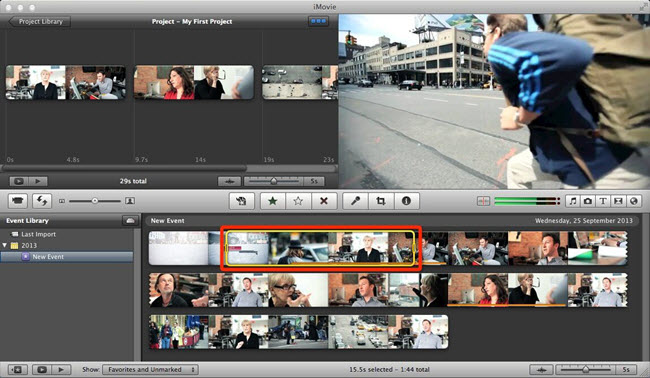
- Åpne Audio Inspector og dra volumglideren til venstre eller høyre for å redusere eller øke volumet.
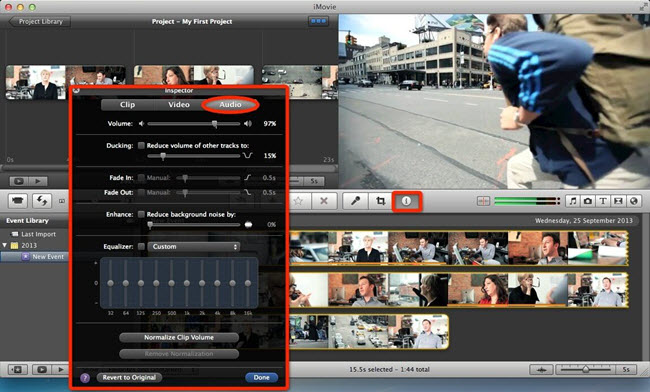
- Klikk på «Ferdig» for å lagre endringene og eksporter den redigerte filen.
Merk: Endringene gjelder alle fremtidige klipp du legger til iMovie. Velg «Tilbake til original» i Audio Inspector for å fjerne disse justeringene.
Funksjoner:
- Gjør det mulig å lage vakre filmer og trailere i flott 4k oppløsning.
- Behandle bilder på din Mac med en side ved side-layout.
- Tilbyr en veldig enkel måte for å dele filmene dine med andre.
Konklusjon
Synes du at denne veiledningen er nyttig? Fortell og hva du liker best, eller gi oss beskjed dersom du har bedre ideer angående dette emnet. Vi vil gledelig legge det til for å gjøre det kjent for flere brukere.